
Aloittavana opiskelijana olet saanut oppilaitoksen järjestelmiin käyttäjätunnuksen ja salasanan sähköpostiisi. Toimi alla olevan ohjeen mukaan ja aktivoi tunnuksesi.
- Valitse tämän sivun (https://www.sdo.fi/) yläreunasta suurennuslasin vierestä kirjautumisikoni ja sen alta O365 tai mene osoitteeseen O365.sdo.fi. Jos sinulla on jo O365 tili, kirjaudu ensin ulos omalta tai työpaikkasi O365-tililtä tai avaa selaimessa uusi ns Incognito-ikkuna.
- Seuraa tarkasti ohjelman antamia ohjeita. TÄRKEÄÄ on antaa vaihtoehtoinen yhteystieto ja sen jälkeen syöttää järjestelmän lähettämä KOODI (varmistetaan omistus).
- Vaihda aikavyöhyke
- Vaihda salasana (salasanaa ei saa vaihtaa Wilmassa eikä Ellissä)
Turvallinen salasana sisältää vähintään 12 merkkiä isoja ja pieniä kirjaimia ja numeroita ja/tai erikoismerkkejä. - Ohjeita löydät lisää omaSDO:sta, johon pääset kirjatumaan samoilla tunnuksilla.
Tunnukset ovat henkilökohtaiset ja tarkoitettu vain sinun käyttöösi. Tunnuksien käyttö ilkivaltaan, roskapostin lähettämiseen tai rikolliseen toimintaan on ehdottomasti kielletty. Tunnukset ovat voimassa koko opiskeluajan. Ne poistetaan, kun valmistut tai lopetat opintosi.
Vahva tunnistautuminen eli MFA
Vahvan tunnistautumisen (MFA:n) avulla suojaat käyttäjätilisi luvattomalta käytöltä sekä parannat merkittävästä järjestelmiemme tietoturvaa. Helmikuun 2024 alusta järjestelmiin kirjautuminen onnistuu vain MS Authenticator -sovellusta käyttämällä tai tekstiviestillä.
Alta löydät ohjeita käyttöönottoon.
Tunnistautuminen MS Authenticator -sovelluksella ensimmäistä kertaa

- Kirjaudu tietokoneella https://aka.ms/mfasetup saavut turvatietosivulle (tässä vaiheessa sinun tulee varmistaa kirjautuminen puhelimeesi saapuvalla koodilla tai tekstiviestillä), jossa sinun tulee painaa + lisää kirjautumismenetelmä. Valitse pudotusvalikosta menetelmäksi Authenticator-sovellus ja paina Lisää.
- Sinun tulee ladata mobiililaitteellesi MS Authenticator -sovellus Google Playstä tai Applen App Storesta.
- Tietokoneen näytölle tulee QR-koodi, joka pitää lukea puhelimella.
- Avaa MS Authenticator mobiililaitteellasi ja paina + ja valitse työ- tai koulutili. Avautuvasta ikkunasta valitse lue QR-koodi ja kamera avautuu (mikäli puhelin pyytää sovellukselle lupaa käyttää kameraa, tämä tulee hyväksyä).
- Voit nyt lukea QR-koodin tietokoneesi näytöltä. Kun olet lukenut QR-koodin, tietokoneen näytölle tulee koodi, joka tulee syöttää mobiililaitteen Authenticator sovellukseen.
- Jatkossa kirjautuessasi SDO:n järjestelmiin sinun tulee vahvistaa kirjautumisesi Authenticator sovelluksella.
*Huomioithan, että kun olet ottanut MFA käyttöön, niin sen aktivoitumiseen voi mennä n. tunti.
Jos sinulla on jo MS Authenticator mobiililaitteellasi
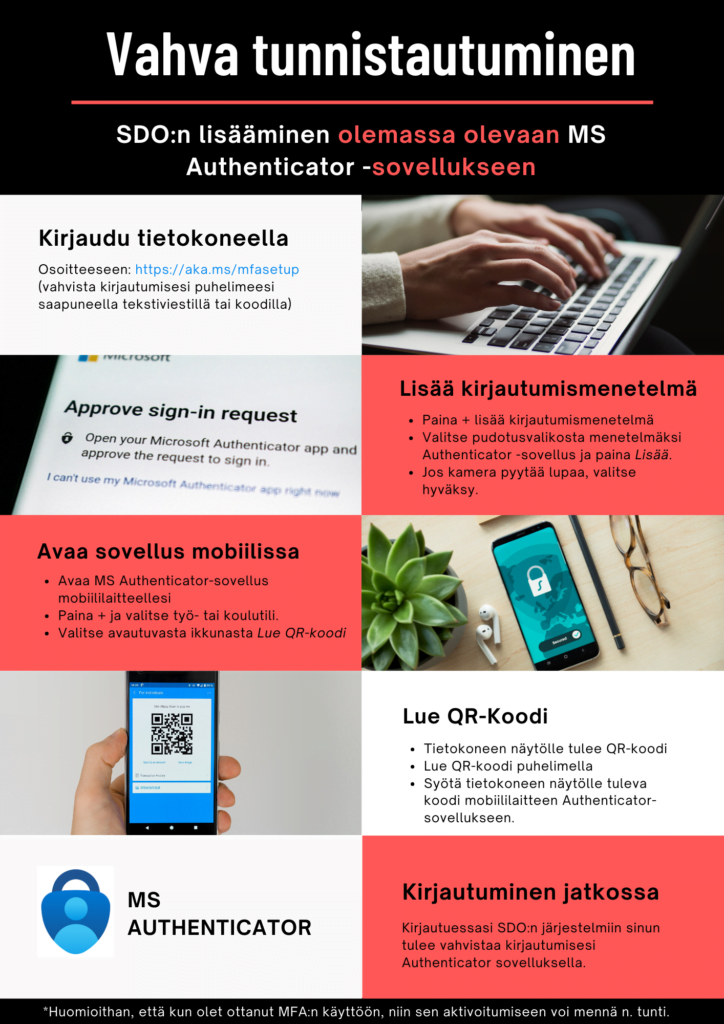
- Kirjaudu tietokoneella https://aka.ms/mfasetup saavut turvatietosivulle (tässä vaiheessa sinun tulee varmistaa kirjautuminen puhelimeesi saapuvalla koodilla tai tekstiviestillä), jossa sinun tulee painaa + lisää kirjautumismenetelmä. Valitse pudotusvalikosta menetelmäksi Authenticator-sovellus ja paina Lisää.
- Tietokoneen näytölle tulee QR-koodi, joka pitää lukea puhelimella.
- Avaa MS Authenticator mobiililaitteellasi ja paina + ja valitse työ- tai koulutili. Avautuvasta ikkunasta valitse lue QR-koodi ja kamera avautuu (mikäli puhelin pyytää sovellukselle lupaa käyttää kameraa, tämä tulee hyväksyä). Sovelluksessasi voi olla useita tilejä.
- Voit nyt lukea QR-koodin tietokoneesi näytöltä. Kun olet lukenut QR-koodin, tietokoneen näytölle tulee koodi, joka tulee syöttää mobiililaitteen Authenticator sovellukseen.
- Kun olet saanut sisäänkirjautumisen onnistumaan, muuta vielä tietokoneen ruudulla oletusarvon mukainen sisäänkirjautuminen Sovelluspohjainen todentaminen – ilmoitus.
- Jatkossa kirjautuessasi SDO:n järjestelmiin sinun tulee vahvistaa kirjautumisesi Authenticator sovelluksella.
*Huomioithan, että kun olet ottanut MFA käyttöön, niin sen aktivoitumiseen voi mennä n. tunti.

Tunnistautuminen tekstiviestillä, jos sovelluksen käyttöönotto ei ole mahdollista
- Kirjaudu tietokoneella https://aka.ms/mfasetup > saavut turvatietosivulle (tässä vaiheessa sinun tulee varmistaa kirjautuminen puhelimeesi saapuvalla koodilla tai tekstiviestillä).
- Tarkista, että puhelinnumerosi on oikein.
- Kun sinun täytyy kirjautua koulun järjestelmiin valitse “En voi käyttää Authenticator- sovellustani juuri nyt”.
- Valitse tekstiviesti vaihtoehto.
- Saat tekstiviestillä koodin mobiililaitteellesi.
- Kirjaa koodi ja tarkista.
